文件大小:
软件介绍
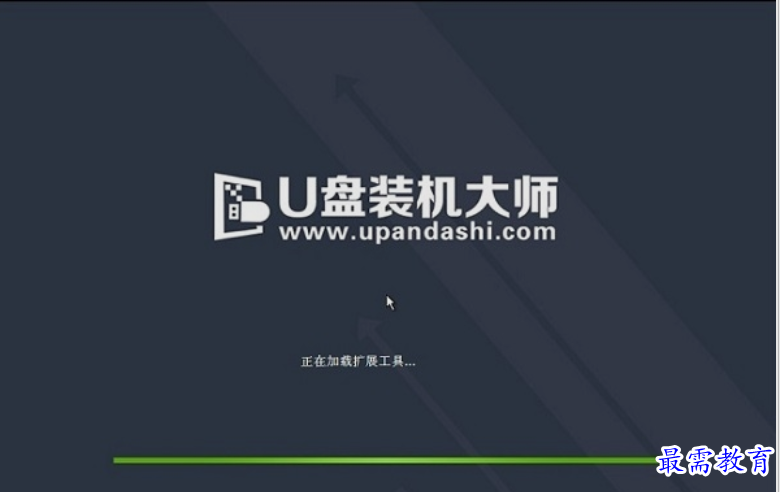
工具介绍
目前市面上兼容性最好的u盘,本工具无需光驱,能够一键解决u盘装机问题,兼容uefi,装机版&uefi二合一,简单易用、安全可靠。
工具特色
一盘两用,操作简单
需要时一键制作u盘启动盘进行一键u盘装系统,携带便捷;随时随地一键u盘装系统的好工具,让你成为一键u盘装系统高手。
一键制作,简单易用
如何制作u盘启动盘?一键点击即可制作u盘启动盘,没有任何繁琐步骤,是电脑小白一键u盘装系统最好用的u盘启动盘制作工具。
u盘主导,丢掉光驱
光驱装系统已经慢慢消逝,一键u盘装系统渐渐成为主流,无论电脑技术人员还是电脑小白,轻松实现一键u盘装系统,更方便的解决您的电脑问题。
简单易用,菜鸟福音
不需要任何技术基础,菜鸟也能玩转电脑u盘装系统,实现全民普及电脑技术,人人使用即可一键u盘装系统,彻底跟电脑装机维护人员说拜拜。
u盘装机大师装机步骤(以win7系统为例)
第一步:下载u盘装机大师启动盘制作工具
首先准备一个u盘,容量最好大于4g,然后下载u盘装机大师u盘启动盘制作工具,制作成u盘启动盘。
到网上下载ghost win7系统,可到百度自行搜索,下载来的格式一般是iso或gho,然后把他放到u盘里的gho文件夹。(前提是已经制作好u盘装机大师启动u盘)
将ghost win7系统(iso或gho)镜像复制到u盘
打开u盘,进入“gho”文件夹。将下载好的ghost win7 iso/gho镜像拷贝到此目录。由于iso/gho文件通常都比较大,可能需要等待1~10分钟。
第二步:通过快捷键设置好u盘启动
当电脑启动以后反复的按快捷键一般是f12,机型不一样快捷键有可能不一样,之后窗口里面会有几个选择,我们要找到并按上下方向键"↑↓"选择到u盘,然后按回车键进入u盘装机大师主界面。(一般我们选择的时候可以看下其中一个选项是有关usb或者您u盘的品牌的英文名称,那便是我们的u盘了!)
第三步:进入pe系统
进入u盘装机大师启动菜单后,通过上下键选择“02.启动windows_2003pe(老机器)”或者“03.启动windows_8_x64pe(新机器)”选项,具体可根据自己的机器实际情况选择。这里因为我们实验的机器较老,所以选择“02.启动windows_2003pe(老机器)”。选中后,按“回车键”进入pe系统。pe启动后,自动加载u盘装机大师界面,等待几秒后,进入pe系统桌面。
第四步:载入镜像文件一键重装
进入pe桌面后,用鼠标双击“pe一键装系统”图标,将打开“映象大师”软件。进入“映象大师”后,通过“打开”按钮选择我们拷贝进u盘启动盘的iso文件。在弹出窗口中,首先通过下拉列表选择u盘启动盘的gho目录;然后选择刚才拷贝进去的win7系统镜像;确认文件名无误后,点击“打开”按钮。格式如果为gho的请略过此步骤,在弹出的窗口界面中,鼠标单击选中win7.gho文件。选中后,点击“确定”按钮。选择要恢复的分区,一般默认是c:盘。
第五步:等待镜像释放完成重装
开始恢复系统之前,软件会再次弹窗确认是否要继续操作,在确认无误后,点击“确定”按钮。此时,会自动弹出ghost系统还原界面。我们耐心等待ghost还原自动安装win7系统。
更新内容
将 win8pe 升级为 win10pe。
win10pe原生自带nvme驱动,支持nvme硬盘。
解决了部分用户反馈在制作u盘过程中99%时卡机和制作失败的问题。
将pe和dos的很多程序更新到最新版,兼容性更高。
版权声明:
1 本站所有资源(含游戏)均是软件作者、开发商投稿,任何涉及商业盈利目的均不得使用,否则产生的一切后果将由您自己承担!
2 本站将不对任何资源负法律责任,所有资源请在下载后24小时内删除。
3 若有关在线投稿、无法下载等问题,请与本站客服人员联系。
4 如侵犯了您的版权、商标等,请立刻联系我们并具体说明情况后,本站将尽快处理删除,联系QQ:2499894784
 湘公网安备:43011102000856号
湘公网安备:43011102000856号 

点击加载更多评论>>